Pizap es uno de los mejores photoshop online en ruso. Photoshop Pizap: un excelente editor de fotos en línea en su navegador El servicio en línea Pixlr es un análogo de Pizap, pero mucho más simplificado
El editor de fotos Pizap se posiciona como un photoshop en línea. Fácil de usar, Pizap cubre una amplia gama de modificaciones que puedes hacer con tus propias fotos en ruso. Pero primero lo primero.
Cómo usar Pizap
Entonces, después de haber ingresado al Photoshop en línea Pizap. No perdamos tiempo y pulsamos el botón de Inicio. A continuación, aparece una ventana que permite al usuario elegir qué quiere hacer exactamente con sus fotos. El menú consta de siete elementos:

Comencemos con el primer punto - Collages. Al seleccionar la pestaña Collages, tiene la oportunidad de crear un collage de fotos similar a Avatan en Photoshop. Primero, elija un formulario. Hay muchos de ellos. Una vez que haya decidido la forma, puede remachar el collage. Subiendo fotos a Editor de fotos Pizap desde una computadora, Facebook, Instagram o tomar fotos con una cámara web. Después de cargar todas las fotos, comenzamos a editar. Encima de la ventana hay un menú especial. Aplicamos filtros en línea, insertamos pegatinas, creamos memes, dibujamos graffiti, en general, hacemos lo que nuestro corazón desea con el collage. Una vez que hayamos terminado, haga clic en Guardar y prepárese para publicar una obra maestra de nuestra propia creatividad en todas las redes sociales existentes.
Ir al siguiente elemento del menú Pizap - Edición de fotos. Subimos una foto desde una computadora, servicios como Instagram, o tomamos una foto en una cámara web y comenzamos a ennoblecer la foto. línea superior el menú no es esencialmente diferente del elemento Collages. Los mismos filtros, pegatinas y similares. A continuación aparece nueva línea- Funciones de edición. Aquí puede voltear la foto, eliminar y acercar, agregar (o reducir) brillo y contraste, funciones similares con Avazun en línea. Después del procesamiento, también haga clic en Guardar.
El tercer elemento del menú en Photoshop Pizap en línea es antecedentes, como puede suponer, le permiten elegir una imagen hermosa para el fondo de la foto. Haga clic en la estrella: seleccione la imagen que desee y haga clic con el mouse. Edite como desee y guarde. Para poder acceder a el número máximo fotos de fondo necesita iniciar sesión en el sitio a través de Facebook, Twitter o correo electrónico.
Menú Autofoto le permite tomar una foto a través de una cámara web con varios efectos. Aquí, de hecho, está todo lo que necesita saber sobre esta pestaña.
Párrafo Pintura no muy diferente del conocido Paint. Aquí puede dibujar graffiti usando herramientas convencionales, procesar y guardar. En el editor de fotos Pizap, todo es muy simple.
Los últimos elementos del menú son Portadas para Twitter y Facebook te permite crear una foto específicamente para las páginas principales de estas redes sociales.
El servicio en línea de Pixlr es similar a Pizap, pero mucho más simplificado.
A diferencia de Pizap Photoshop descrito anteriormente, Pixlr le permite cargar fotos en línea solo desde una computadora o directamente desde una cámara web. El menú principal le pide al usuario que elija si usará la cámara web o elegirá una imagen preparada. A continuación, Pixlr ofrece aplicar varios efectos a la foto, enmarcarla y aplicar los filtros que desee. En principio el servicio no es malo, pero en cuanto a funcionalidad es muy inferior a Pizap. Puede intentar aplicar los filtros Pixlr a la imagen a continuación.
Photoshops en línea son cada vez más populares cada día. ¿Por qué descargar algunos programas y ordenar una gran variedad de configuraciones durante mucho tiempo para realizar algunas acciones simples, cuando puede usar recursos en línea con una interfaz extremadamente clara para esto? Esto es exactamente lo que argumentan muchos usuarios, dando su preferencia a los servicios en línea como Pizap.
Pizap es un Photoshop online que conquista por su versatilidad. Un gran número de funciones simples, la posibilidad de usarlos en combinación, y al mismo tiempo una interfaz extremadamente simple y comprensible que incluso aquellas personas que están lejos de usar una computadora y un fotomontaje en principio pueden entender fácilmente. Este recurso se compara favorablemente entre muchos de sus análogos precisamente por el hecho de que le permite realizar ambas características estándar, y más o menos edición de imágenes de alta calidad.
Características clave de PiZap-Photoshop

Después de ir a la página principal este servicio, presionas " Abrir Pisap”Y entras en la ventana para elegir una de las tres opciones de acción: editar una foto, agregar un fondo o crear un collage. Vale la pena señalar de inmediato que todas las opciones están interconectadas y se pueden usar en combinación, por lo que incluso si inicialmente eligió el elemento incorrecto que necesitaba, puede ir fácilmente a otra sección.
La principal característica de este programa es que ofrece la más amplia variedad de marcos y pegatinas, por lo que no hay problema para editar cualquier imagen de forma interesante. Además de ser compatible con redes sociales como Instagram y Facebook, puedes añadir todo tipo de stickers, auto-crop, estilos de texto, bordes y muchos otros elementos. En otras palabras, aquí verá las funciones de otros editores en línea, mejoradas con algunas de las funciones únicas de Pizap.

Capítulo " Collage" le ofrece en el menú de la izquierda las categorías de collages que crea, mientras que el lado derecho de la pantalla incluye sus selecciones de la categoría. Al mismo tiempo, el programa ofrece una variedad bastante amplia Opciones Disponibles, centrándose principalmente en todo tipo de días festivos y fechas significativas, por lo que puede hacer fácilmente un collage interesante para una postal en honor a un día festivo determinado o incluso una fecha importante en su trabajo. Después de elegir una opción que le interese, el sistema lo lleva automáticamente al editor, donde ya puede procesar una foto o un collage, dependiendo de lo que esté editando exactamente.

La principal diferencia " editor de fotos" Pizap de las mismas secciones en otros servicios es que aquí el énfasis principal no está en varias herramientas de dibujo, sino en el uso de la colección más amplia de todo tipo de letras, pegatinas y marcos, lo que le permite editar la imagen con más imaginación creativa . En la parte superior, puede encontrar los elementos del menú principal, que incluyen todas las colecciones principales de marcos y pegatinas. Si hablamos específicamente sobre la colección de herramientas de dibujo, entonces hay dos opciones para el estándar editor de pintura, hecho en un estilo clásico y usando una variedad de pinceles que crean efectos de espiral, web y muchos otros.

Capítulo " Fondo" está organizado de manera bastante simple, y es suficiente elegir algunos de los fondos más atractivos, en su opinión, de una determinada categoría, después de lo cual se lo transferirá automáticamente al Editor de fotos, donde podrá procesarlo. Al igual que con las pegatinas y los collages, tiene una variedad bastante grande de opciones disponibles, nuevamente enfocadas principalmente en las vacaciones.
Así, Pizap es un editor de imágenes bastante funcional e interesante, que, en primer lugar, ofrece una interfaz sumamente sencilla e intuitiva, pero que también incluye una gran variedad de funciones.
A menudo, los usuarios necesitan editar una foto o crear un collage de varias imágenes. Al mismo tiempo, no desea descargar programas gratuitos o profesionales para trabajar con imágenes. En este caso, puede utilizar los servicios en línea que lo ayudarán a resolver el problema. Por ejemplo, pizap, que se puede encontrar en https://www.pizap.com/pizap. Vale la pena señalar que hay un análogo ruso, que prácticamente duplica todos los instrumentos. Puedes encontrarlo en el enlace http://pizapru.com/. El artículo describirá todas las funciones de este servicio.
Funcionalidad básica del editor.
Si el usuario necesita cambiar algo en la imagen, vale la pena elegir párrafoEditar en el menú principal. Después de eso, se abrirá una ventana frente al usuario, en la que será posible elegir desde dónde se carga exactamente la foto, se ve aproximadamente igual que en la imagen. 
Como puede ver, se puede agregar una imagen desde una computadora, con almacenamiento en la nube o de diferentes redes sociales. El siguiente ejemplo se creará para una foto agregada desde un dispositivo. No habrá diferencias particulares en esto, solo en el proceso de elección de la imagen en sí.
edición de fotos

Después de cargar una imagen en Photoshop Pisap, usando el panel inferior, puede hacer algunas cosas con ella:
- Cultivo recortará la foto
- se puede girar en el sentido de las agujas del reloj o en el sentido contrario a las agujas del reloj
- Imagen se puede reflejar vertical u horizontalmente
Para cortar debe cambiar al modo apropiado y seleccionar la pieza que desea dejar. Puede utilizar uno de los tamaños estándar. 
Difícil de perder en la ventana principal muchos efectos para foto Son muy similares a los que se proporcionan en Instagram, para superponerlos en una foto, solo necesita seleccionar los que necesita. 
Hay algunas características más interesantes en esta sección:
- inserto facial en la imagen Debe cargar otra foto, circule con un pincel el lugar que desea insertar en la primera foto, después de lo cual se transferirá a la imagen editada. Luego se puede mover a donde se necesita.
- Insertar texto u otras imágenes pequeñas.
- Pintura. Puedes dibujar algo encima de la imagen tú mismo.
- crear memes. Sólo puedes escribir en latín.
Aquí es donde terminan las características más interesantes de esta sección.
haciendo un collage
La siguiente función es Collage, que te permite crear collages en Pizap Photoshop. Después de seleccionar este modo, el usuario será llevado a una pantalla que presentará una variedad de plantillas para crear un collage. 
Puede elegir fácilmente una opción que implique el uso de la cantidad de fotos que el usuario necesita. A continuación, el usuario necesitará agregar fotos al collage. Al mismo tiempo, puede editar su fondo, aplicarles varios efectos y también usar todas las herramientas que están disponibles en la sección de edición de fotos. 
Diseño y portadas
Después de que el usuario seleccione este elemento, se le pedirá elegir tamaño cuadro futuro y sus proporciones. A continuación, deberá volver a cargar la imagen, después de lo cual podrá elige un fondo para él, rotar o reflexionar, como en el primer párrafo.
Entonces puede utilizar las numerosas herramientas presentadas. Hay muchos diferentes pegatinas, que se pueden agregar a la imagen, hay burbujas para texto, que te permitirá hacer algo como cómics. Puede agregar texto o dibujar sobre la imagen. Lo mismo está disponible en modo portada, solo que no necesita seleccionar el tamaño de la imagen. 
Portadas para redes sociales
También en el editor de fotos pizap, puede seleccionar tres elementos Facebook, Twitter, Youtube Cover. Están disponibles edición de fotos para las redes sociales correspondientes. Aquí puede seleccionar un fondo, agregar una pegatina y luego guardar la foto o colocarla en el lugar apropiado. red social.
Trabajar con una cámara web
Es posible no solo cargar fotos estáticas, sino también redirigir el flujo de datos directamente desde la cámara web. En este caso, el usuario podrá verse a sí mismo en la pantalla y simultáneamente imponen varios efectos en la imagen, de los cuales hay bastantes. 
Puede mostrar nieve voladora, dispararse como en una película antigua y muchas opciones diferentes. Aquí también puede tomar una foto para continuar trabajando en el editor de fotos. Después de hacer clic en el ícono de la cámara, el usuario irá con la foto tomada al primer modo de edición de fotos.
emoticonos
Photoshop pizap tiene una herramienta tan interesante como la creación de emoji. Para empezar, el usuario necesitará elige una base para el futuro emoji. Pueden ser varias bolas, emoticonos, rostros humanos o animales. Después de eso, solo queda agregarles detalle por detalle. Primeros ojos, nariz, oídos, boca y así sucesivamente. 
Pago
Se proporciona parte de las funciones de servicio completamente libre. Sin embargo, también hay una versión extendida con funcionalidad completa. Costará alrededor de tres dólares al mes, sujeto al pago total del año, si es menos, entonces más caro. Por cien dólares, puede comprar un derecho de por vida para usar el servicio. también existe versión de prueba semanal, que da acceso durante una semana. Para obtenerlo, debe buscar en la primera página " Empiza la prueba gratuita' y haga clic en él.
A versión completa no hay anuncios, hay más pegatinas, es posible guardar imágenes en mejor calidad, buenas herramientas de búsqueda, soporte técnico y consejos sobre el servicio también está disponible. La adquisición estará justificada para aquellos que a menudo usan tales cosas, pero para un usuario común que usa el servicio de vez en cuando, esto es inútil.

Hoy, para obtener una imagen de alta calidad, basta con sacar un teléfono inteligente de su bolsillo, pero antes tenía que recurrir a un fotógrafo que tiene una cámara profesional y otras municiones a su disposición.
En relación con la capacidad del público para crear fotos y procesarlas, ha surgido mucho. En la misma línea con ellos están los editores de fotos en línea que ofrecen una amplia funcionalidad sin descargar e instalar en una computadora, sin registro obligatorio en el recurso.
Acepta que dichas condiciones resultan atractivas para los usuarios.
PiZap es uno de los representantes más brillantes de los editores de fotos en línea que ofrece a sus usuarios mirar la vida y la fotografía con humor.
Como dicen, es mejor ver una vez que escuchar cien veces, así que vayamos directo a la página oficial de PiZap.
Estas son las secciones principales del recurso: comunidad, Área personal, información sobre las condiciones de uso, sobre la ayuda, botones activos para descargar la aplicación en diferentes tipos dispositivos, así como el botón principal "Inicio" para ingresar al editor de fotos.

Comencemos a trabajar en PiZap Photoshop haciendo clic en el botón "Inicio".

En la siguiente ventana veremos un mosaico de posibles acciones:
El mosaico naranja "Collages" llevará al usuario a crear un collage.
El botón azul "Editar foto" le pedirá que cargue una foto desde su computadora para su posterior procesamiento.
Borgoña "Selfie" activa la cámara web para crear una foto en línea.
El mosaico verde "Fondos" le dará al usuario la oportunidad de trabajar con capas.
Para ir directamente al editor de fotos, debe hacer clic en el mosaico azul y luego cargar la foto.

Como puede ver, esto se puede hacer no solo desde una carpeta en su computadora, sino también desde otras fuentes: cámaras web, Facebooc, flickr, Instagram, Picasa.

La imagen cargada se encuentra en el centro, varias opciones se encuentran en la parte superior y las acciones iniciales con la foto, como recortar, rotar, escalar, contrastar, se encuentran debajo.
El área del editor a la derecha es la parte de trabajo, donde se encuentran las herramientas de la acción o efecto seleccionado. A arranque inicial aquí es donde están los filtros, ya que la pestaña Filtros está en la parte superior de la primera de la fila.
Si selecciona otra pestaña, el conjunto de herramientas de la derecha también cambiará.
Por ejemplo, seleccionemos la segunda pestaña con pegatinas. y ver que cambia.

Como puede ver, aparecieron otras herramientas a la derecha en el espacio de trabajo, más precisamente, pegatinas. Para usarlos, debe seleccionar una categoría y luego, en la lista que aparece, encontrar una etiqueta adecuada y arrastrarla a la parte central del editor en una foto.
La siguiente pestaña desde arriba se llama "Texto". Con su ayuda, puedes revivir el objeto de la foto y hacer que hable.

Para hacer esto, escriba el texto en un campo especial y seleccione la forma de la nube en la que se colocará la inscripción. Luego ajuste el tamaño, la forma de la nube y guarde los cambios.
Es importante recordar que los personajes de piZap solo hablan inglés. De lo contrario, el texto no se insertará.
Vaya a la pestaña "Herramienta de corte"»: una opción para insertar un fragmento de otra foto en la imagen editada.

Sube otra foto, edita. Hay dos barras de herramientas activas para esto:
Para dibujar;

Para cortar con moldes.

Esto es lo que sucedió como resultado.
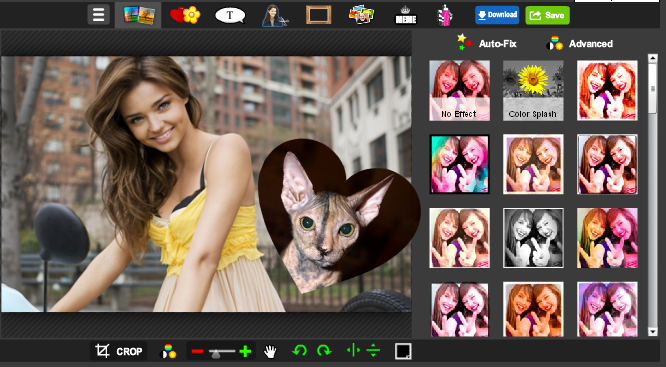
La siguiente pestaña es un almacén de marcos para todos los gustos.

Aquí hay varias categorías de marcos, entre los cuales cada uno elegirá a su gusto.
Agregar pestaña de foto adecuado para aquellos que quieren hacer una simbiosis de dos fotos en una. Para hacer esto, simplemente cargue una segunda foto y colóquela encima de la primera.

En la pestaña "Crear un MEME" hay tres cajas de herramientas activas:
- "MEME": crea una imagen con una leyenda divertida.
- "MANTENGA LA CALMA Y..." - complete la declaración y colóquela en su foto.
Stickers con caras de memes. Todos encontrarán algo adecuado para la situación y el estado de ánimo.

Última pestaña "Pintar" le permite dibujar en una foto en dos modos:
estilo grafiti. En este caso, debe seleccionar el tipo de actuación y dibujar los elementos en la foto con el mouse.

o aprovechar conjunto estándar para dibujar: pintura, lápiz y rallador.
El resultado del procesamiento de fotos se puede enviar a una red social o guardar en una computadora usando botones especiales. El editor de fotos en línea piZap tiene sus propias diferencias con otros servicios similares y no menos importante. Aquí el usuario tiene la oportunidad de crear y aprender nuevas técnicas de dibujo. Por lo tanto, el recurso merece atención.
Imágenes actuales buena calidad se puede obtener en cualquier smartphone de gama media. Y si algo salió mal, cualquier imagen se puede corregir con un programa especial. Photoshop, ampliamente publicitado, tiene una serie de inconvenientes y, en algunos casos, sus herramientas solo están disponibles mediante pago. En su lugar, puede utilizar editores de fotos gratis, que hará frente a la edición de fotos personales. Uno de esos editores es PiZap. Hasta hace poco, el programa se presentaba solo en inglés, pero recientemente se lanzó una versión rusificada.
Lo que ofrece Pisar
La página principal del sitio es brillante y colorida:
La principal diferencia entre Pisap es que no es necesario registrarse en él: puede comenzar a hacer cosas increíbles de inmediato, utilizando toda la gama de capacidades del programa. Después de hacer clic en el icono "Abrir Pizap", se abren tres áreas de trabajo del editor de fotos:
 Echemos un vistazo a lo que ofrece pizap en cada punto de sus capacidades.
Echemos un vistazo a lo que ofrece pizap en cada punto de sus capacidades.
collages
Una mezcla de varias fotos siempre se ve muy interesante. Especialmente cuando las imágenes están “pegadas” con un buen editor de fotos.
Por alguna razón vuelve después de hacer clic inglés- aparentemente, los rusificadores no se molestaron en traducir otras partes del proyecto, limitándose a pagina principal sitio.
No obstante, estamos viendo lo que nos puede ofrecer el programa collage. Entramos en el sitio. Si no ha instalado ultima versión Adobe, tienes que jugar e instalarlo.
Estamos esperando a que aparezca la página:
 Se nos ofrecen más de una docena de proyectos para el futuro collage:
Se nos ofrecen más de una docena de proyectos para el futuro collage:
 Como puede ver, algunos de los proyectos son gratuitos, a menudo marcados con las letras PRO. Esto significa que tendrás que pagar por el uso de collages de este tipo.
Como puede ver, algunos de los proyectos son gratuitos, a menudo marcados con las letras PRO. Esto significa que tendrás que pagar por el uso de collages de este tipo.
Tomemos el proyecto más simple de dos fotos e intentemos hacer un collage.
 Agregue imágenes en la parte superior e inferior (cerca de la inscripción agregar foto+). Puedes agregar fotos diferentes caminos- desde una computadora, desde una unidad en la nube, desde fuentes externas.
Agregue imágenes en la parte superior e inferior (cerca de la inscripción agregar foto+). Puedes agregar fotos diferentes caminos- desde una computadora, desde una unidad en la nube, desde fuentes externas.
Las dos imágenes se combinan en esta imagen:
 A la derecha hay herramientas para ayudar a que el collage sea más interesante. Puede dibujar un marco o agregar otra imagen al fondo, ampliar (reducir) imágenes en un collage o redondear los bordes:
A la derecha hay herramientas para ayudar a que el collage sea más interesante. Puede dibujar un marco o agregar otra imagen al fondo, ampliar (reducir) imágenes en un collage o redondear los bordes:
 Hemos considerado solo una pequeña parte de las capacidades del editor. de hecho hay muchos más. Un panel de varios chips y complementos se coloca encima del collage. Intenta aplicarlos tú mismo. Por ejemplo, así:
Hemos considerado solo una pequeña parte de las capacidades del editor. de hecho hay muchos más. Un panel de varios chips y complementos se coloca encima del collage. Intenta aplicarlos tú mismo. Por ejemplo, así:
 El collage terminado se puede guardar en su computadora:
El collage terminado se puede guardar en su computadora:
 O publicarlo en las redes sociales. Para descargar o compartir, busque dos botones principales encima de las herramientas:
O publicarlo en las redes sociales. Para descargar o compartir, busque dos botones principales encima de las herramientas:
 editor de fotos
editor de fotos
Pasemos a la segunda parte del proyecto. Un editor de fotos es una de las consultas más populares en la web. te ayuda a lucir más joven, más delgada, más atractiva... bueno, al menos en las fotografías.
Para empezar, se nos ofrece elegir una foto:

 Cambie la imagen usando las diversas herramientas en el lado izquierdo del panel:
Cambie la imagen usando las diversas herramientas en el lado izquierdo del panel:
 Se corrigen las imágenes, se les agregan varios chips, texto, recortes de otras fotos. Sí, lo que sea. Aquí hay algunos pequeños cambios con esta foto:
Se corrigen las imágenes, se les agregan varios chips, texto, recortes de otras fotos. Sí, lo que sea. Aquí hay algunos pequeños cambios con esta foto:
 La imagen puede incluso "acabarse" por sí sola. Para ello, se muestra un pincel en la parte inferior de la barra de herramientas. Elija una pintura y vaya:
La imagen puede incluso "acabarse" por sí sola. Para ello, se muestra un pincel en la parte inferior de la barra de herramientas. Elija una pintura y vaya:
 No importa que el gato no se parezca tanto a un gato. Para los más exigentes, puedes hacer esto:
No importa que el gato no se parezca tanto a un gato. Para los más exigentes, puedes hacer esto:
 Como puede ver, los recursos del programa son bastante amplios y con su ayuda puede tomar muchas fotos divertidas:
Como puede ver, los recursos del programa son bastante amplios y con su ayuda puede tomar muchas fotos divertidas:
 Desafortunadamente, no hay herramientas separadas para levantar la barbilla o alargar las piernas en este editor. Tendrás que jugar con el tono, las capas y otras "fichas" por tu cuenta.
Desafortunadamente, no hay herramientas separadas para levantar la barbilla o alargar las piernas en este editor. Tendrás que jugar con el tono, las capas y otras "fichas" por tu cuenta.
Diseño
La tercera parte del programa de varias oportunidades fotográficas se llama "Diseño". Así es como se ve la ventana de oportunidad:
 Esta opción se usa de manera bastante simple: cualquier imagen se toma y se formatea en el estado deseado. Entonces, cualquier imagen puede convertirse en una obra de arte o una tarjeta de presentación. La herramienta le permite "cortar una imagen de una foto, transfiriéndola a otra. Precaución: puede obtener tales "obras maestras":
Esta opción se usa de manera bastante simple: cualquier imagen se toma y se formatea en el estado deseado. Entonces, cualquier imagen puede convertirse en una obra de arte o una tarjeta de presentación. La herramienta le permite "cortar una imagen de una foto, transfiriéndola a otra. Precaución: puede obtener tales "obras maestras":
 En general, PiZap puede diversificar significativamente tu pasatiempo. Ver por ti mismo.
En general, PiZap puede diversificar significativamente tu pasatiempo. Ver por ti mismo.